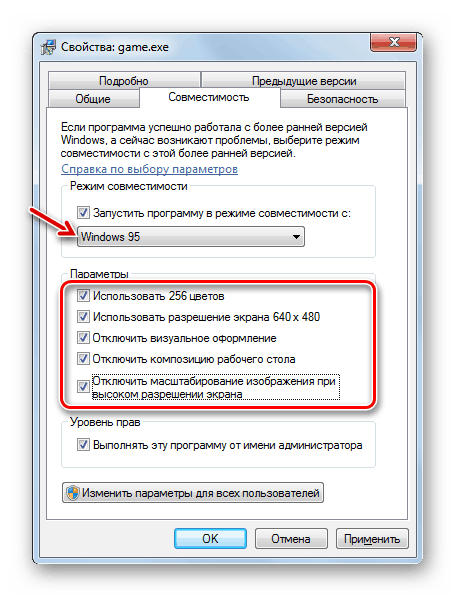Spustit staré hry v systému Windows 7
Předpokládá se, že čím více moderního operačního systému, tím více je všestranný a funkční. Přesto se uživatelé často setkávají s různými problémovými situacemi při spuštění starých aplikačních programů nebo herních aplikací v novějších operačních systémech. Zjistěte, jak spustit zastaralé hry v počítači se systémem Windows 7.
Viz též: Proč hry v systému Windows 7 nejsou spuštěny
Způsoby zahájení starých her
Specifický způsob spuštění staré hry v systému Windows 7 závisí na tom, jak je tato aplikace zastaralá a na jakou platformu byla původně určena. Dále zvažujeme možnosti akce v závislosti na výše uvedených faktorech.
Metoda 1: Spusťte emulátor
Pokud je hra velmi stará a byla určena pro běh na platformě MS DOS, pak je v tomto případě jedinou možností přehrávání v systému Windows 7 nainstalovat emulátor. Nejoblíbenějším programem této třídy je DosBox. Na jejím příkladu zvažujeme zahájení herních aplikací.
Stáhnout DosBox z oficiálních stránek.
- Spusťte stažený instalační soubor emulátoru. První obrazovka Průvodce instalací zobrazuje licenční smlouvu v angličtině. Kliknutím na tlačítko Další s tím souhlasíte.
- Dále se otevře okno, kde jste vyzváni k výběru komponent programu, které budou nainstalovány. Ve výchozím nastavení jsou vybrány dva dostupné prvky: "Core files" a "Desktop Shortcut" . Doporučujeme, abyste tato nastavení nezměnili, ale jednoduše klikněte na tlačítko Další .
- V dalším okně je možné určit instalační adresář emulátoru. Ve výchozím nastavení bude program nainstalován ve složce "Program Files" . Pokud nemáte platný důvod, neměňte tuto hodnotu. Chcete-li zahájit instalaci, stačí kliknout na tlačítko "Instalovat" .
- Proces instalace emulátoru na PC bude aktivován.
- Po dokončení bude aktivní tlačítko "Zavřít" . Klepnutím na tuto položku ukončíte Průvodce nastavením .
- Nyní musíte otevřít "Průzkumník" , minimalizovat to na okno "Desktop" a zadejte adresář obsahující spustitelný soubor herní aplikace, kterou chcete spustit. Nejčastěji je tomuto objektu přidělen EXE rozšíření a obsahuje název hry ve svém názvu. Klepněte na něj levým tlačítkem myši ( LMB ) a bez jeho uvolnění přetáhněte tento soubor na zástupce DosBox.
- Zobrazí se rozhraní emulátoru, kde bude automaticky spuštěn příkaz pro spuštění přesunutého souboru.
- Poté spusťte hru, kterou chcete, zpravidla, aniž byste museli provádět další akce.
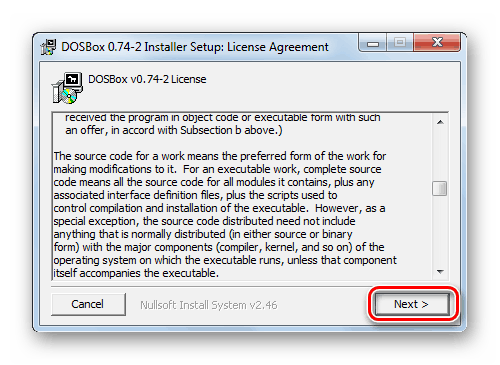
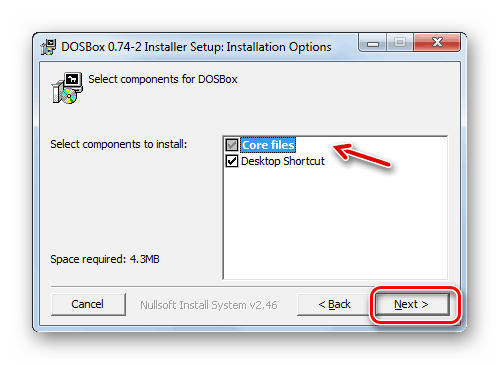

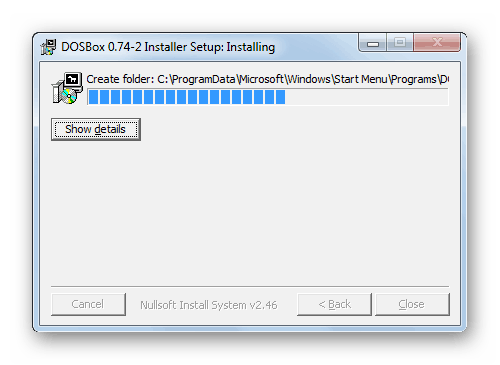
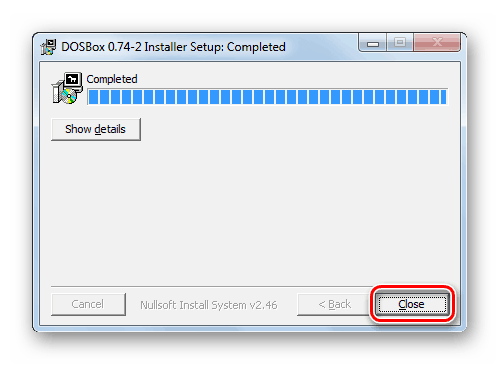
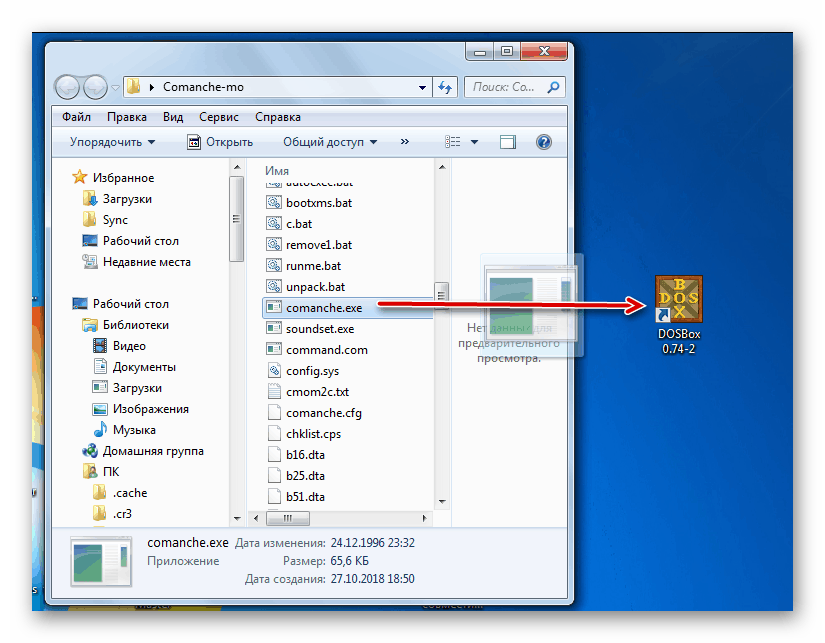
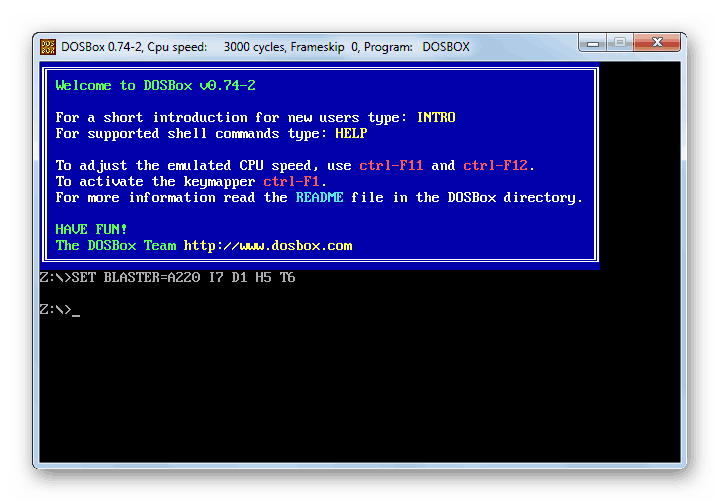
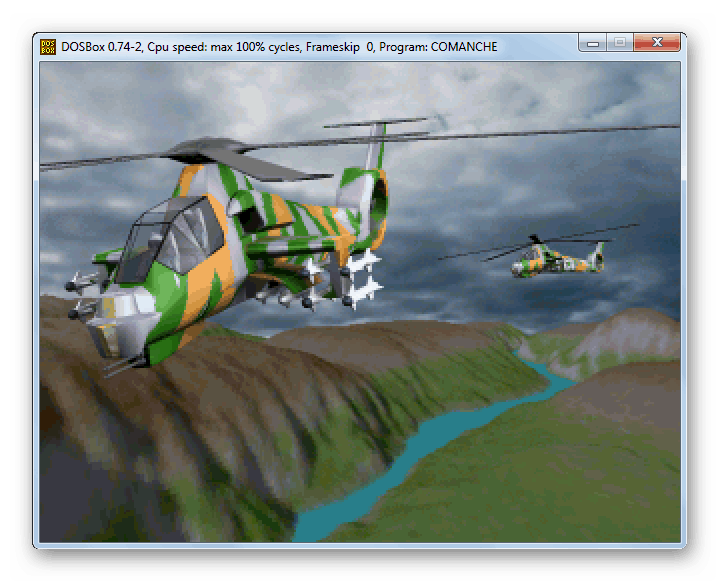
Metoda 2: Režim kompatibility
Pokud byla hra spuštěna na dřívějších verzích operačního systému OS Windows, ale nechtěla být zahrnuto do Windows 7, má smysl pokoušet se ji aktivovat v režimu kompatibility bez instalace pomocného softwaru.
- Přejděte na "Průzkumník" v adresáři, kde je spustitelný soubor problému. Klepněte na něj pravým tlačítkem myši a zastavte výběr v nabídce, která se objeví na volbě "Vlastnosti" .
- V zobrazeném okně otevřete sekci Kompatibilita .
- Zaškrtněte políčko vedle názvu parametru "Spustit program ..." . Pak se aktivuje rozevírací seznam pod touto položkou. Klikněte na ni.
- Ze seznamu, který se zobrazí, vyberte verzi operačního systému Windows, pro kterou byla problémová hra původně určena.
- Pak můžete také aktivovat další parametry zaškrtnutím odpovídajících položek pro provedení následujících akcí:
- vypnout vizuální design;
- použijte rozlišení obrazovky 640 × 480;
- použijte 256 barev;
- kompozici vypněte na ploše ;
- zakázat škálování.
Tyto parametry jsou žádoucí aktivovat pro zvláště staré hry. Například určen pro Windows 95. Pokud tyto nastavení nepovolíte, i když aplikace spustí, grafické prvky se nezobrazí správně.
![Aktivace dalších možností kompatibility v okně vlastností spustitelného souboru hry v systému Windows 7]()
Při spouštění her určených pro systém Windows XP nebo Vista se však ve většině situací tyto parametry nemusí aktivovat.
- Jakmile je na kartě "Kompatibilita" nastavena všechna potřebná nastavení, klikněte na tlačítko "Použít" a "OK" .
- Po dokončení těchto kroků můžete spustit herní aplikaci obvyklým způsobem poklepáním na jeho spustitelný soubor v okně Průzkumníka .
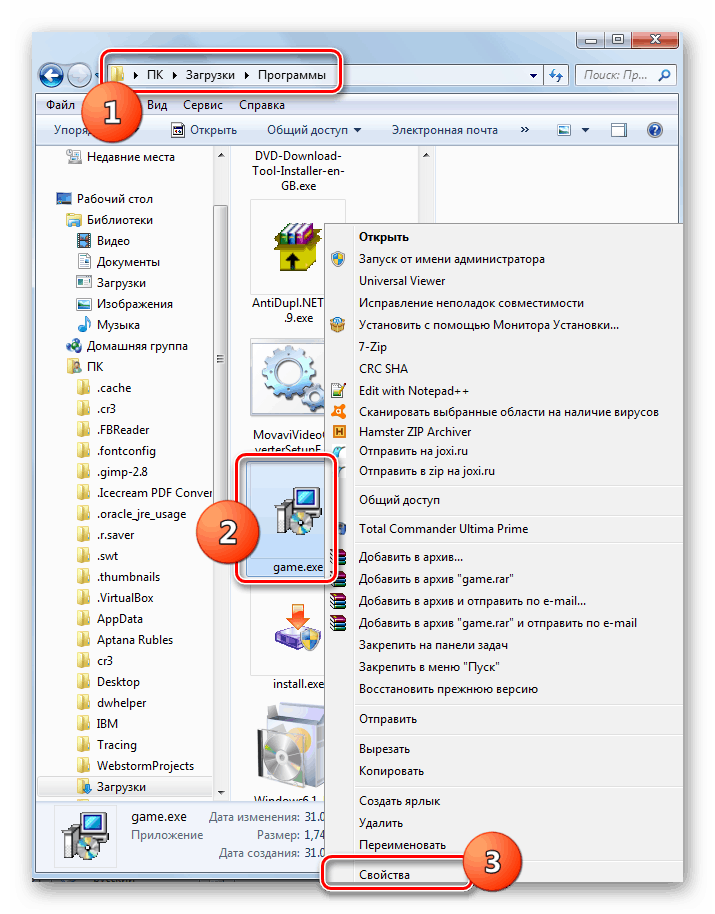
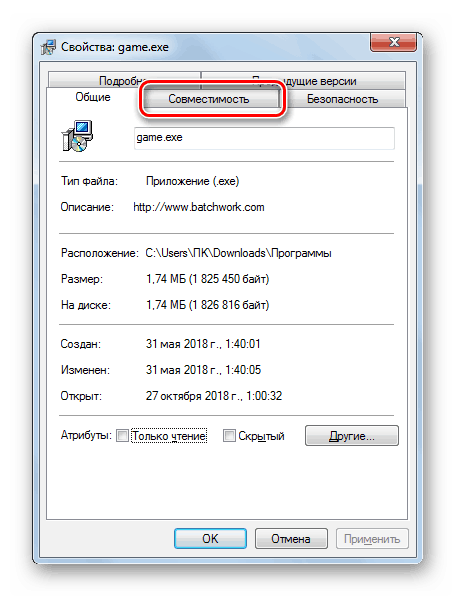
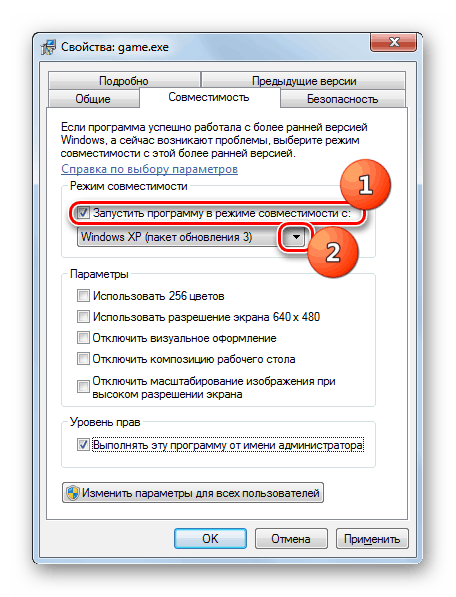
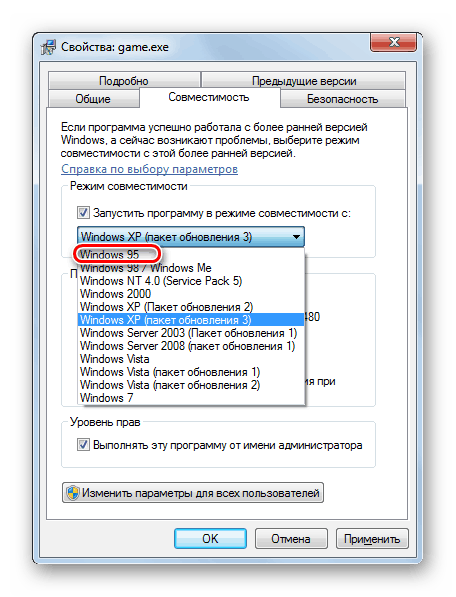
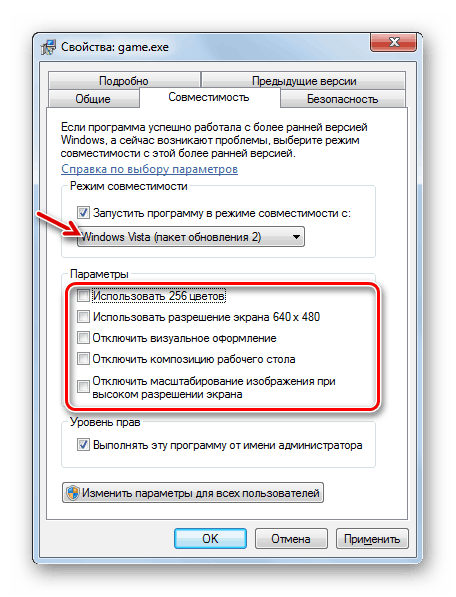
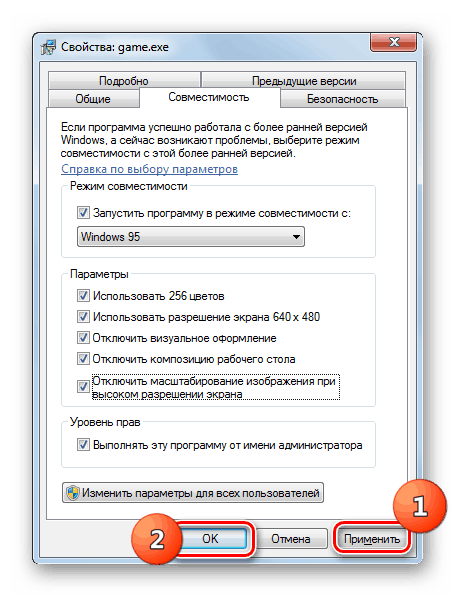
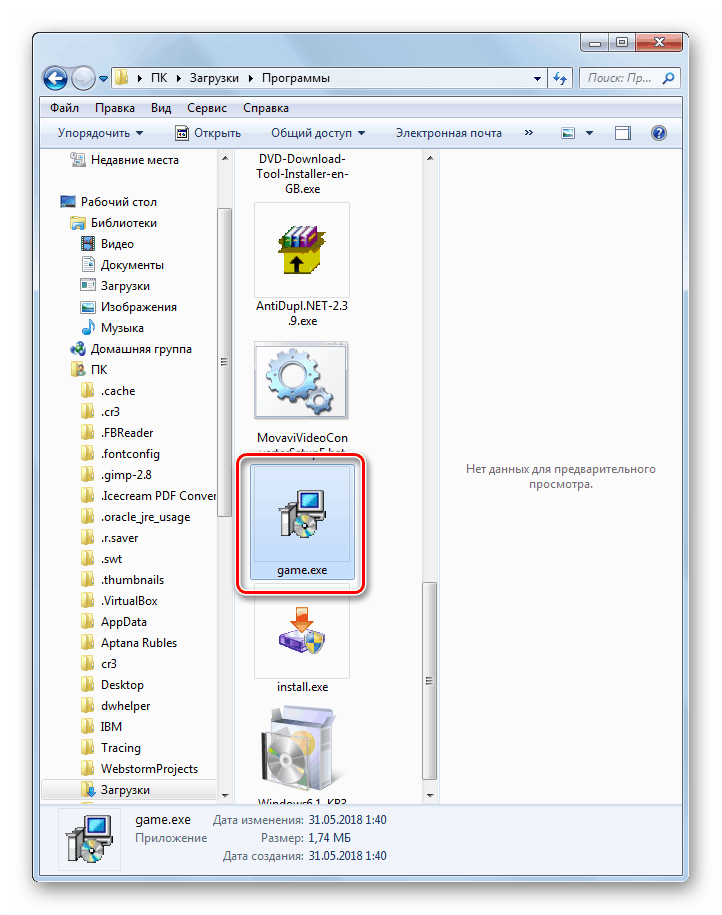
Jak můžete vidět, ačkoli staré hry v systému Windows 7 nemusí běhat obvyklým způsobem, některé manipulace můžete stále vyřešit tento problém. Pro herní aplikace, které byly původně navrženy pro MS DOS, je nutné instalovat emulátor tohoto OS. U stejných her, které úspěšně fungovaly v dřívějších verzích systému Windows, stačí aktivovat a konfigurovat režim kompatibility.